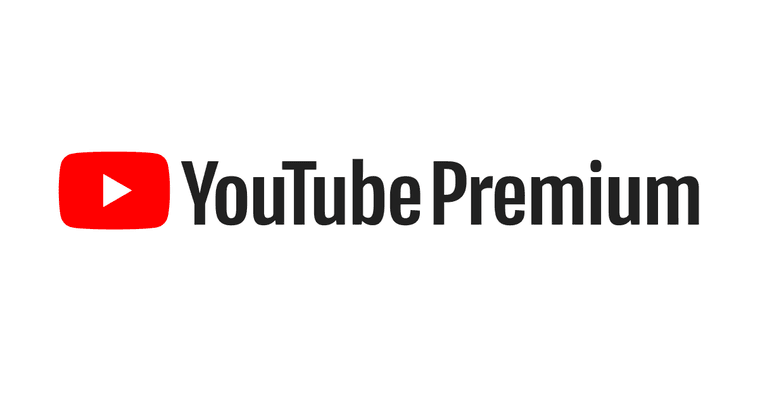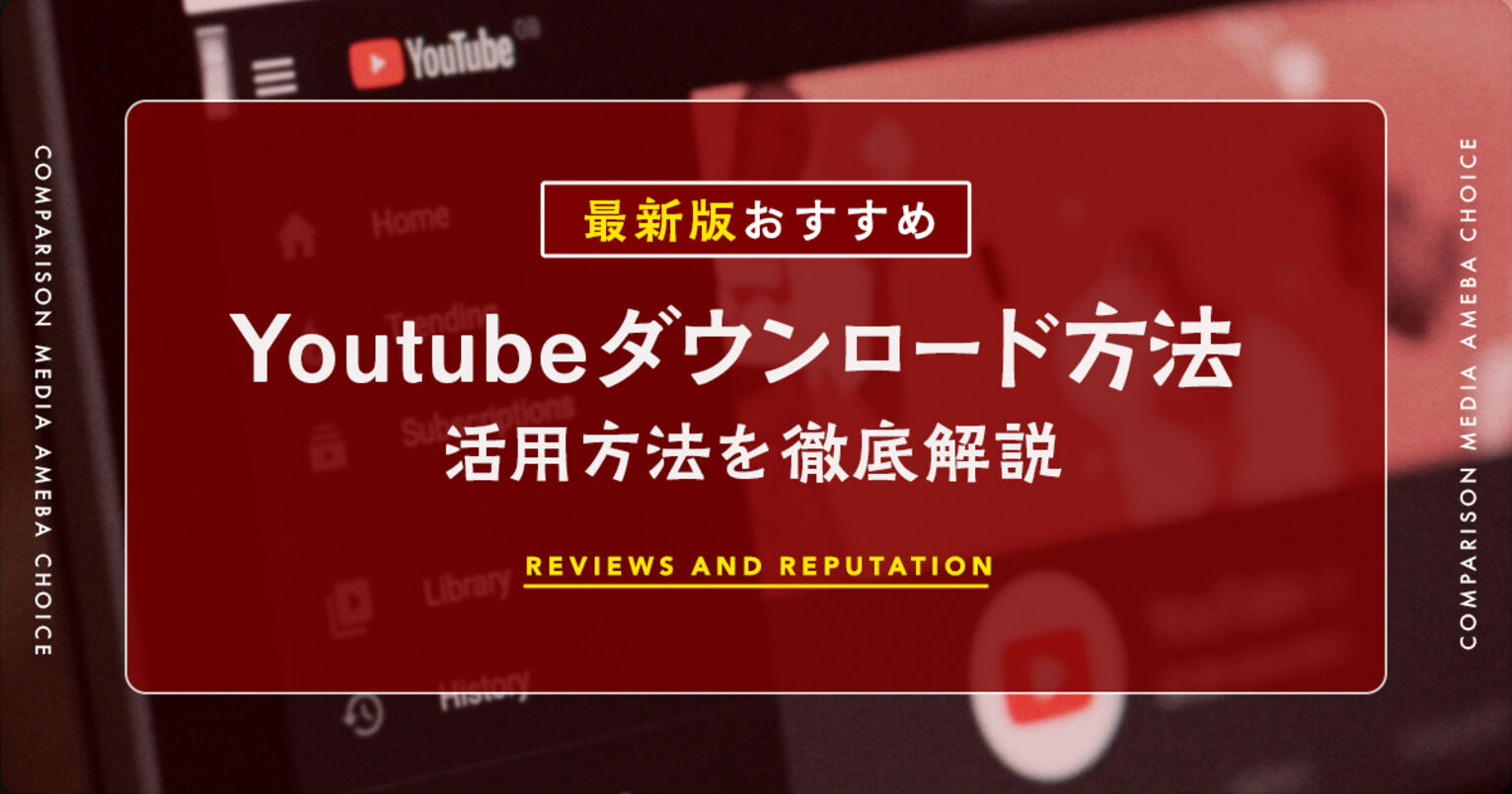
通勤中や旅行先でもお気に入りのYouTube動画を楽しみたいけど、電波の届かない場所や通信制限が気になったことはありませんか?実は、YouTube動画はダウンロードしておくことで、いつでもどこでもオフラインで視聴できます。
この記事では、YouTubeの公式機能を使った安全なダウンロード方法から、PC・スマホそれぞれで使える代替手段まで、初心者にもわかりやすく解説します。
違法ダウンロードのリスクや注意点も詳しく説明するので、安心してYouTube動画をオフライン視聴するための知識が身につきます。通信量を節約しながら、快適な動画ライフを始めましょう!
- YouTube動画をダウンロードしてオフラインで楽しもう!
- 【公式】YouTube Premiumで安全・簡単にダウンロード
- YouTube Premiumとは
- YouTube Premiumで動画をダウンロードする手順【PC・スマホ別】
- YouTube Premiumのメリット・デメリット
- PCでYouTube動画をダウンロードするその他の方法
- 画面録画ソフト/ツールを使う【合法的な代替案】
- PC用ダウンロードソフト/サイトを使う【※安全性・著作権に注意】
- スマホでYouTube動画をダウンロードするその他の方法
- スマホ用ダウンロードアプリを使う【※安全性・著作権に注意】
- Webサイト/オンラインツールを使う【※安全性・広告に注意】
- YouTubeのダウンロードに関するよくある質問
- ダウンロードできない?よくあるエラーと対処法
- 「URLが無効」エラーの対処法|正しいURLの確認手順
- 「解析に失敗」エラーの原因と解決策|ツールの確認点
- まとめ
YouTube動画をダウンロードしてオフラインで楽しもう!
YouTubeは世界最大級の動画プラットフォームで、無料で多種多様なコンテンツを視聴できるサービスです。しかし、いつでもインターネットに接続できるとは限りません。
電車の中や飛行機の中、山間部やビルの谷間など、通信状態が不安定な場所は意外と多いものです。また、モバイルデータ通信を使って動画を視聴すると、あっという間にデータ容量を消費してしまいます。
そこで役立つのが「YouTube動画のダウンロード」機能です。事前に動画をダウンロードしておけば、以下のようなメリットがあります。
- インターネット接続がなくてもいつでも視聴可能
- モバイルデータ通信量を節約できる
- 通信速度に左右されずスムーズに再生できる
- 何度でも繰り返し視聴できる
ただし、YouTube動画をダウンロードする際には、著作権や利用規約に関する注意点もあります。この記事では、公式の方法を中心に、安全かつ合法的にYouTube動画をダウンロードする方法を紹介します。
PC・スマホそれぞれの特性に合わせた手順や、無料・有料の選択肢、そして注意すべき違法ダウンロードのリスクまで、幅広く解説していきます。
【公式】YouTube Premiumで安全・簡単にダウンロード
YouTube Premiumは、Googleが提供する有料会員サービスです。
通常の無料版YouTubeに比べて、広告なしで動画を視聴できるだけでなく、動画のオフライン再生(ダウンロード)機能が利用できます。
YouTube Premiumとは
YouTube Premiumの主な特徴と料金プランを紹介します。主な特徴は以下の通りです。
- 広告非表示:すべての動画から広告が完全に排除される
- オフライン再生:動画をダウンロードして、インターネット接続なしで視聴可能
- バックグラウンド再生:アプリを閉じた状態や画面ロック中でも再生継続
- YouTube Music Premium:音楽に特化したサービスも利用可能
特徴がわかったところで、実際のYouTube Premiumの料金プランはどのようになっているのでしょうか?料金プランは以下の通りです。
| プラン | 月額料金 | 年額料金 | 特徴 |
|---|---|---|---|
| 個人プラン | 1,280円 | 12,800円 ※15%割引 | 1人用の標準プラン |
| ファミリープラン | 2,280円 | - | 最大6人まで利用可能 |
| 学生プラン | 780円 | - | 学生証明が必要 |
YouTube Premiumを利用すれば、公式の機能として安全に動画をダウンロードでき、著作権や利用規約の問題を心配する必要がありません。
また、ダウンロードした動画は最長30日間オフラインで視聴できます(30日ごとにオンライン接続による更新が必要)。
YouTube Premiumで動画をダウンロードする手順【PC・スマホ別】
YouTube Premiumに登録したら、実際に動画をダウンロードしてみましょう。デバイス別の手順を紹介します。
- YouTubeアプリを開き、ダウンロードしたい動画を表示する
- 動画の下にある「ダウンロード」ボタンをタップする(ボタンは通常、下向き矢印のアイコンで表示されています)
- 画質を選択する(低画質、標準画質、高画質から選べます)
- ダウンロードが開始され、完了するとアプリ内の「ライブラリ」→「ダウンロード」から視聴可能
- YouTubeウェブサイトにアクセスし、ログインする
- ダウンロードしたい動画を表示する
- 動画の下にある「ダウンロード」ボタンをクリックする(動画プレーヤーの下部に表示されます)
- 画質を選択する
- ダウンロードが完了すると、YouTubeアプリの「ダウンロード」セクションから視聴可能
ダウンロード時には、以下のオプションを設定できます。
- 画質設定:低画質(144p)から高画質(1080p)まで選択可能
※画質が高いほど容量も大きくなります - Wi-Fi接続時のみダウンロード:モバイルデータ通信量を節約したい場合に便利
- 字幕のダウンロード:動画と一緒に字幕もダウンロード可能
なお、ダウンロードした動画は、YouTube Premium会員である限り視聴できますが、会員資格を失うとアクセスできなくなります。
また、30日ごとにインターネットに接続してダウンロードを更新する必要があります。
YouTube Premiumのメリット・デメリット
YouTube Premiumを利用するかどうか迷っている人のために、メリットとデメリットを整理しました。
YouTube Premiumは、初回登録時に1ヶ月間の無料トライアルを提供しています(過去に利用したことがない場合)。
まずは無料期間中に試してみて、自分のニーズに合うかどうか確認するのがおすすめです。
PCでYouTube動画をダウンロードするその他の方法
YouTube Premium以外でYouTubeの動画をダウンロードする方法はあるのでしょうか?
今回は、PCでYouTube動画をダウンロードする方法として、「画面録画ソフト/ツールを使う方法」と「PC用ダウンロードソフト/サイトを使う方法」の2点紹介します。
画面録画ソフト/ツールを使う【合法的な代替案】
YouTube Premiumを利用しない場合の代替手段として、画面録画ソフトを使う方法があります。これは、再生中の画面をキャプチャする方法で、技術的にはダウンロードではなく「録画」のことです。
画面録画ソフトは、コンピュータの画面に表示されている内容をビデオファイルとして保存するツールです。YouTube動画を再生しながら画面録画を行うことで、その内容を保存できます。
以下では、画面録画ソフトのメリット・デメリットをまとめました。
画面録画は技術的には合法的な手段ですが、録画した内容の利用については著作権法に従う必要があります。
個人的な視聴目的に限定し、配布や商用利用は行わないようにしましょう。
3つのおすすめ画面録画ソフト
実際にYouTube動画をダウンロードしたい人に向けて、おすすめの画面録画ソフトを3つ紹介します。
| 画面録画ソフト | 特徴 |
|---|---|
| OBS Studio (無料) | ・オープンソースの高機能録画/配信ソフト・画質や音質の細かい設定が可能・初心者には少し複雑かもしれない |
| ShareX (無料) | ・スクリーンショットと画面録画が可能・シンプルな操作性・Windows専用 |
| QuickTime Player (Mac標準搭載) | ・Macユーザーは追加インストール不要・直感的な操作性・基本的な録画機能に限定 |
PC用ダウンロードソフト/サイトを使う【※安全性・著作権に注意】
インターネット上には、YouTube動画をダウンロードするためのソフトウェアやWebサイトが多数存在します。
しかし、これらの多くはYouTubeの利用規約に違反する可能性があり、セキュリティリスクも伴います。PC用ダウンロードソフト/サイトの種類は以下の通りです。
| タイプ | 特徴 |
|---|---|
| ソフトウェアタイプ | ・PCにインストールして使用する 例:4K Video Downloader、VideoProc Converter など |
| Webサービスタイプ | ・ブラウザ上で動作する ・URL入力だけで動画をダウンロードできる |
これらのツールを使用する際には、以下のリスクを認識しておく必要があります。
- 著作権法違反のリスク
・著作権保護されたコンテンツのダウンロードは違法となる場合がある
・特に、違法にアップロードされた動画のダウンロードは違法 - YouTube利用規約違反
・YouTubeの利用規約では、公式機能以外でのダウンロードは禁止されている
・アカウント停止などのペナルティを受ける可能性がある - セキュリティリスク
・マルウェアやスパイウェアが含まれる可能性
・個人情報の漏洩リスク
・不要なソフトウェアが一緒にインストールされる場合がある
安全なソフト/サイト選びのポイント
もし利用する場合は、以下のポイントに注意して選びましょう。
- 信頼できる提供元かどうか
・開発元の情報が明確に記載されているか
・長期間運営されているか - ユーザーレビューを確認
・多数の肯定的なレビューがあるか
・セキュリティ問題の報告がないか - 不要なソフトウェアのバンドル有無
・インストール時に不要なソフトがついてこないか確認 - ウイルス対策ソフトでの確認
・ダウンロードしたファイルは必ずウイルスチェックを行う
これらのツールの使用は、技術的には可能ですが、著作権法や利用規約に違反する可能性があることを十分に理解した上で、自己責任で判断してください。
教育目的や著作権フリーのコンテンツに限定して利用することをおすすめします。
スマホでYouTube動画をダウンロードするその他の方法
PCでYouTube動画をダウンロードする方法がわかったところで、次にスマホでYouTube動画をダウンロードする方法を紹介します。
PCと同じく、「スマホ用ダウンロードアプリオ使う方法」と「Webサイト/オンラインツールを使う方法」の2つが挙げられます。
スマホ用ダウンロードアプリを使う【※安全性・著作権に注意】
スマートフォンでYouTube動画をダウンロードするためのアプリも多数存在します。
しかし、PC版と同様に、これらのアプリの使用にはリスクが伴います。
| 種類 | 特徴 |
|---|---|
| 専用ダウンロードアプリ | ・YouTube動画のダウンロードに特化したアプリ ・多くの場合、公式アプリストアでは配布されていない |
| ブラウザアプリ | ・ダウンロード機能を備えた特殊なブラウザアプリ ・動画サイトからの保存に対応 |
- セキュリティリスク
・公式ストア以外からのインストールは特に危険
・個人情報の漏洩やデバイスの乗っ取りリスクがある
・バックグラウンドで不審な動作をする可能性 - 著作権法違反
・著作権保護されたコンテンツのダウンロードは違法となる場合がある - 過剰な権限要求
・多くのアプリが必要以上の権限を要求する
・連絡先、位置情報、ストレージへのフルアクセスなど - YouTube利用規約違反
・公式機能以外でのダウンロードはYouTubeの利用規約に違反する
安全なアプリ選びのポイント
もし利用する場合は、以下のポイントに注意して選びましょう。
- 公式アプリストアからのダウンロード
・Google PlayやApp Storeなど公式ストアのアプリを優先
・不明なソースからのインストールは避ける - 権限要求の確認
・インストール時やアプリ起動時に要求される権限を確認
・明らかに過剰な権限要求があるアプリは避ける - レビューとダウンロード数の確認
・多数の肯定的なレビューがあるか
・ダウンロード数が多いか(信頼性の目安になる) - 更新頻度の確認
・定期的に更新されているアプリか
・放置されているアプリは避ける
スマホは個人情報が多く保存されているデバイスです。
不審なアプリのインストールはより大きなリスクを伴うことを認識し、可能な限り公式の方法(YouTube Premium)を利用することをおすすめします。
Webサイト/オンラインツールを使う【※安全性・広告に注意】
スマートフォンからもWebブラウザを通じて、YouTube動画をダウンロードできるオンラインサービスが存在します。
これらは、アプリをインストールせずに利用できる点がメリットですが、同時に独自のリスクも抱えています。
| 仕組み | 特徴 |
|---|---|
| URL入力方式 | ・YouTube動画のURLを入力するだけで変換/ダウンロードできるサービス ・複数の画質・形式から選択可能なものが多い |
| ブラウザ拡張機能連携型 | ・ブラウザの拡張機能と連携して動作するサービス ・YouTube視聴ページにダウンロードボタンを追加するタイプもある |
- 広告の多さと誤クリックのリスク
・多くのサイトは過剰な広告表示で収益を得ている
・「ダウンロード」ボタンに見せかけた広告が多い
・誤クリックで不審なサイトに誘導される危険性 - 個人情報のリスク
・メールアドレスやアカウント作成を要求するサイトは注意
・入力した情報が第三者に販売される可能性 - セキュリティの脆弱性
・マルウェアを配布するサイトも存在
・フィッシング詐欺の温床になっている場合もある - 低品質なファイル
・画質や音質が著しく劣化する場合がある
・動画と音声が同期していないなどの問題が発生することも
信頼できるサイトの見分け方
では、信頼できるサイトかどうかを見分ける方法はあるのでしょうか?以下では、見分け方のポイントを紹介します。
- SSL証明書の確認
・URLが「https://」で始まっているか(暗号化通信)
・ブラウザのロックアイコンが表示されているか - 運営者情報の透明性
・サイト運営者の情報が明記されているか
・問い合わせ先が存在するか - ユーザーレビューの確認
・第三者サイトでの評判を確認
・SNSでの言及を調査 - シンプルな機能構成
・不必要に複雑なサイトは避ける
・アカウント登録や個人情報の入力を要求しないサイトを優先
Webサイト/オンラインツールを利用する場合も、著作権法や利用規約に違反する可能性があることを理解した上で、自己責任で判断してください。
また、広告ブロッカーの使用や、不審なポップアップを開かないなどの対策を講じることをおすすめします。
YouTubeのダウンロードに関するよくある質問
ここでは、YouTube動画のダウンロードに関してよくある質問とその回答をまとめました。
ダウンロードした動画はどこに保存される?
- デバイスやアプリによって保存場所が異なります。
YouTube Premiumの場合
・アプリ内の「ライブラリ」→「ダウンロード」に保存され、外部からは直接アクセスできません。
サードパーティアプリの場合
・通常はデバイスの「ダウンロード」フォルダや「ギャラリー」などに保存されますが、アプリによって設定が異なります。
画面録画の場合
・録画ソフトの設定で指定したフォルダに保存されます。
ダウンロードできない動画があるのはなぜ?
- ダウンロードができないのには、以下の4つの理由が考えられます。
コンテンツの制限
・一部のコンテンツ(特に映画や有料コンテンツ)はYouTube Premiumでもダウンロードが制限されている場合があります。
地域制限
・特定の国や地域でのみ視聴可能なコンテンツは、その地域外ではダウンロードできません。
クリエイターの設定
・コンテンツ作成者がダウンロード機能を無効にしている場合があります。
技術的な問題
・サードパーティツールの場合、YouTube側の仕様変更によって機能しなくなることがあります。
ダウンロード速度が遅いときの対処法は?
- ダウンロードが遅いと感じるときは、以下の対策を試してみてください。
Wi-Fi接続を確認:安定した高速Wi-Fi環境での実行をおすすめします。
他のアプリを閉じる:バックグラウンドで動作している他のアプリを終了させます。
低画質を選択:高画質設定だとファイルサイズが大きくなるため、必要に応じて画質を下げます。
時間帯を変える:インターネットの混雑時間を避けて試してみます。
デバイスを再起動:一時的な不具合が解消される場合があります。
YouTube Premiumを解約したらダウンロード動画はどうなる?
- YouTube Premiumを解約すると、以下のようになります。
・ダウンロードした動画にはアクセスできなくなる
・動画ファイル自体はデバイスに残るが、YouTubeアプリからは再生できない
・Premium会員に再登録すると、以前ダウンロードした動画に再びアクセスできるようになる場合がある
・解約前に重要な動画がある場合は、他の方法で保存しておく
ダウンロードできない?よくあるエラーと対処法
ここでは、YouTubeから動画をダウンロードしようとしたときによくあるエラーとその対処法を紹介します。
「URLが無効」エラーの対処法|正しいURLの確認手順
YouTube動画のダウンロードで「URLが無効です」「リンクが正しくありません」といったエラーに遭遇した場合、その9割以上はコピーしたURL自体に問題があります。
単純なミスですが、意外と気づきにくいポイントです。
ダウンロードできないトラブルを防ぐため、まずはURLが正しいか以下のステップで確認しましょう。
- URLの全体を確認する
貼り付けたURLの最初や最後に、余分なスペースや不要な文字(例:文章の一部など)が含まれていないか確認する。URLは「https://」から始まり、他の文字が混じっていないか再度チェックしてください。 - 動画専用のURLをコピーする
ダウンロードツールが求めているのは、個別の「動画ページのURL」です。チャンネルのトップページや再生リストのURLを貼り付けて「解析に失敗」や「URL無効」と表示されるケースは非常に多いです。
◼︎PCの場合
ブラウザのアドレスバーに表示されているURL、または動画の下にある「共有」ボタンをクリックして表示されるURLをコピーします。
◼︎スマホの場合
YouTubeアプリの「共有」ボタンをタップし、「コピー」を選択するのが最も確実です。 - 短縮URLを避ける
「youtu.be/〜」から始まる短縮URLは、ツールによっては正しく解析できない場合があります。もしエラーが出る場合は、一度そのURLをブラウザで開いて、アドレスバーに表示される「www.youtube.com/watch?v=〜」という形式の正規URLをコピーし直して試してみてください。
「解析に失敗」エラーの原因と解決策|ツールの確認点
URLは正しいはずなのに「解析に失敗しました」「分析エラー」と表示されてダウンロードできない場合、原因は利用者側ではなく、ツールやYouTube側の仕様変更にある可能性が高いです。
以下の3つの視点からトラブルシューティングを行いましょう。
ツールのバージョンとキャッシュの問題
YouTubeはセキュリティ強化のため、動画配信の仕様を頻繁にアップデートします。
お使いのダウンロードソフトやアプリが古いバージョンのままだと、この変更に対応できず「解析に失敗」することがあります。
解決策は以下の2つが挙げられます。
- ソフト/アプリの場合
公式サイトを確認し、最新バージョンにアップデートしてください。 - Webサイトの場合
ブラウザのキャッシュやCookieを一度削除してから、再度サイトにアクセスしてみてください。古い情報が干渉している可能性があります。
動画自体の制限
すべての動画がダウンロード対象とは限りません。以下のような動画は、仕様上「解析に失敗」する可能性が高くなります。
- 限定公開/メンバー限定動画:アクセス権がないため解析できません。
- プレミア公開直後の動画:公開直後はストリームが不安定な場合があります。
- 著作権保護が強力なコンテンツ:映画や公式ミュージックビデオなどは、独自の保護技術によりダウンロードがブロックされていることがあります。
セキュリティソフトや広告ブロッカーの干渉
お使いのPCやスマホにインストールされているセキュリティソフトや広告ブロック用の拡張機能が、ダウンロードツールの通信を妨害し、結果として「解析に失敗」するケースも報告されています。
一度これらを一時的に無効にしてから、再度ダウンロードを試してみてください。
もしこれで解決する場合、そのソフトの設定でダウンロードツールを「例外」として登録する必要があります。
まとめ
YouTube動画をダウンロードする方法について、公式の安全な方法から代替手段まで幅広く解説してきました。最後に、各ダウンロード方法の比較についてまとめます。
| 方法 | 安全性 | 合法性 | 画質 | 使いやすさ | コスト |
|---|---|---|---|---|---|
| YouTube Premium | ★★★★★ | ★★★★★ | ★★★★★ | ★★★★★ | 月額1,280円〜 |
| 画面録画 | ★★★★☆ | ★★★☆☆ | ★★★☆☆ | ★★★☆☆ | 無料〜 |
| ダウンロードソフト | ★★☆☆☆ | ★☆☆☆☆ | ★★★★☆ | ★★★☆☆ | 無料〜有料 |
| ダウンロードアプリ | ★☆☆☆☆ | ★☆☆☆☆ | ★★★☆☆ | ★★★★☆ | 無料〜有料 |
| Webサイト オンラインツール | ★☆☆☆☆ | ★☆☆☆☆ | ★★☆☆☆ | ★★★★☆ | 無料(広告あり) |
この比較表からも明らかなように、安全性と合法性を重視するなら、YouTube Premiumが最も推奨される選択肢です。
月額料金はかかりますが、広告非表示やバックグラウンド再生などの追加機能も含め、総合的に見て最も価値のあるサービスと言えるでしょう。
クリエイターの権利を尊重し、安全にコンテンツを楽しむことが、長期的に見て持続可能なデジタルコンテンツ環境の構築につながります。
YouTube Premiumの利用を第一に検討し、安全かつ快適な動画ライフをお楽しみください。
記事をシェアする
あなたにおすすめの記事
Amazonブラックフライデー2025で買うべき目玉商品を紹介!得する攻略法も【12/1まで】
ビックカメラのブラックフライデーは11月30日(日)まで!2025年お得なコジマとのキャンペーン情報も紹介
【2025年】ビックカメラ決算セールはいつまで?在庫処分でお得な家電を狙おう
見逃せない!Amazonスマイルセールの注目アイテム12選【9/4まで】
楽天5と0のつく日を完全攻略!4倍にならない?上限・エントリーなど条件を解説
【2025年8月】ヤフーショッピング「夏の爆買WEEK」完全攻略!一番お得な日はいつ?クーポンや注意点も解説
ヤフーショッピング「5のつく日」は日曜日とどちらがお得?キャンペーン情報を詳しく解説
給湯器の交換で使える補助金制度【2025年版】対象機種や申請方法まで解説
超PayPay祭2025年7月!Yahoo!ショッピング・ソフトバンクユーザーにもお得なクーポン満載
【2025年】Amazonプライムデーで絶対買うべき目玉商品とセール攻略法を徹底解説!
新着の記事
結婚相談所のおすすめ人気ランキング13選【口コミ評判がいい】安い相談所からハイクラス向けまで
日本通信SIMの評判・口コミがやばい?速度が遅い?昼休みにつながらないのか徹底調査
かすみ目に効く目薬のおすすめ人気ランキング15選!コンタクト対応・老眼による目のかすみに
ルテインサプリメントのおすすめ人気ランキング15選【市販】目によい?効果も解説
ビタミン剤のおすすめ人気ランキング15選【市販】疲労回復やニキビ・肌荒れ、口内炎対策に
男性向けダイエット用プロテインのおすすめ15選!運動なしでもOKな置き換えダイエットとは?
ウォーターボトルのおすすめ人気ランキング13選!漏れない・洗いやすい・軽い・おしゃれなアイテムも
【ハイブランド】Apple Watchバンドのおすすめ人気ランキング11選!メンズ・レディース向け
ニキビ肌向け乳液のおすすめ人気ランキング15選【市販】ドラッグストアで買えるプチプラ・メンズ向けも
脂性肌向け乳液のおすすめ人気ランキング15選!いらない?ドラッグストアで買えるプチプラも
すべてのカテゴリ
参考価格の表記について
当サイトでは、Amazon、楽天市場、Yahoo!ショッピングの中から、同一商品の価格を比較し、そのうち最も値段の安いものを「参考価格」と定義しております。
また、商品価格(税表記の有無・送料等も含む)は常に変動しており、当サイトへの反映が一部遅延する場合がございますので、最終的な購入価格はリンク先の各ページで改めてご確認いただきますようよろしくお願い申し上げます。
※当サイト内にて[PR][Sponsored]の表記がある商品はアフィリエイトプログラムにより広告収益を得て運用を行っております。